
在Adobe Premiere Pro CS6中创建望远镜视觉效果,能为视频内容带来别具一格的观感体验。
首先,准备好需要处理的视频片段,并将其导入项目面板中。将素材拖入时间轴轨道,以便后续操作。
接着,新建一个调整图层。在“项目”面板空白区域右键点击,选择“新建”→“调整图层”,然后将该图层拖放到视频轨道上方,与主视频对齐。
选中刚创建的调整图层,在“效果控件”面板中搜索“裁剪”效果并应用。通过调节“顶部”“底部”“左侧”和“右侧”的数值,缩小可视区域,保留画面中心部分,从而模拟望远镜狭窄的视野。适当放大缩放比例或使用运动参数配合,使中心区域更突出,形成远距离观察的错觉。
为进一步强化望远镜的真实感,可添加“高斯模糊”效果到调整图层。增加一定的“模糊度”,尤其是边缘区域,模仿光学镜头的景深局限,让四周变得柔和模糊,突出中间清晰区域。
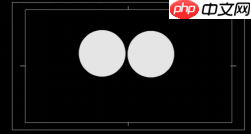
色彩调整也是关键步骤之一。可在“效果控件”中加入“亮度与对比度”“色相/饱和度”等调色效果,降低周边区域的饱和度或增强对比,营造出类似夜间望远镜或老式观测设备的视觉风格。
若想模拟望远镜移动观察的动态过程,可以利用关键帧动画实现。在时间轴上,对裁剪范围、位置、缩放以及模糊程度等参数逐帧设置关键帧。例如,从左到右缓慢改变裁剪边距,或逐步调整聚焦区域的清晰度,使画面仿佛正在用望远镜扫视场景。
在整个制作过程中,应频繁播放预览,观察效果是否自然流畅,并根据实际画面内容不断优化各项参数。结合裁剪、模糊、调色及关键帧动画等多种手段,即可在Premiere Pro CS6中精准还原逼真的望远镜视觉效果,显著提升视频的表现力和沉浸感。




























